最新cad编辑三维图形教学
- 格式:ppt
- 大小:147.00 KB
- 文档页数:13
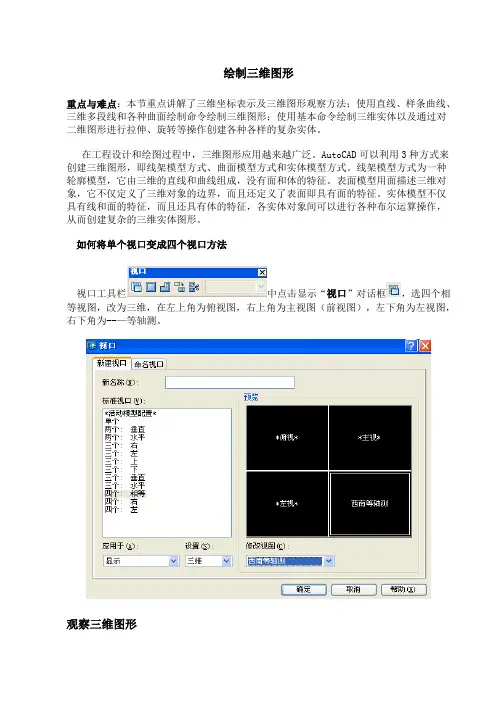
绘制三维图形重点与难点:本节重点讲解了三维坐标表示及三维图形观察方法;使用直线、样条曲线、三维多段线和各种曲面绘制命令绘制三维图形;使用基本命令绘制三维实体以及通过对二维图形进行拉伸、旋转等操作创建各种各样的复杂实体。
在工程设计和绘图过程中,三维图形应用越来越广泛。
AutoCAD可以利用3种方式来创建三维图形,即线架模型方式、曲面模型方式和实体模型方式。
线架模型方式为一种轮廓模型,它由三维的直线和曲线组成,没有面和体的特征。
表面模型用面描述三维对象,它不仅定义了三维对象的边界,而且还定义了表面即具有面的特征。
实体模型不仅具有线和面的特征,而且还具有体的特征,各实体对象间可以进行各种布尔运算操作,从而创建复杂的三维实体图形。
如何将单个视口变成四个视口方法视口工具栏中点击显示“视口”对话框,选四个相等视图,改为三维,在左上角为俯视图,右上角为主视图(前视图),左下角为左视图,右下角为--—等轴测。
观察三维图形在AutoCAD中,使用“视图”菜单下的“缩放”、“视图”菜单下的“平移”子菜单中的命令可以缩放或平移三维图形,以观察图形的整体或局部。
其方法与观察平面图形的方法相同。
此外,在观测三维图形时,还可以通过旋转、消隐及着色等方法来观察三维图形。
◆消隐图形在绘制三维曲面及实体时,为了更好地观察效果,可选择“视图”菜单下的“消隐”命令(HIDE),暂时隐藏位于实体背后而被遮挡的部分。
◆着色图形在AutoCAD中,使用“视图”菜单下的“着色”子菜单中的命令,可生成“二维线框”、“三维线框”、“消隐”、“平面渲染”、“体渲染”、“带边框平面渲染”和“带边框体渲染”多种视图。
例如,选择“视图”----“着色”---“平面着色”命令,以图形的线框颜色着色图形。
着色工具栏:可在立体表面涂上单一颜色,还可根椐立体面所处方位的不同而表现出对光线折射的差别。
1、二维线框:显示用直线和曲线表示边界的对象2、三维线框:显示用直线和曲线表示边界的对象,这是UCS为一个着色的三维图标。
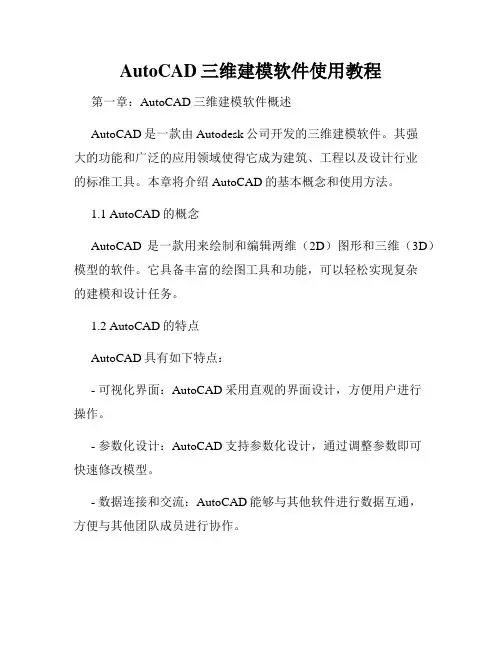
AutoCAD三维建模软件使用教程第一章:AutoCAD三维建模软件概述AutoCAD是一款由Autodesk公司开发的三维建模软件。
其强大的功能和广泛的应用领域使得它成为建筑、工程以及设计行业的标准工具。
本章将介绍AutoCAD的基本概念和使用方法。
1.1 AutoCAD的概念AutoCAD是一款用来绘制和编辑两维(2D)图形和三维(3D)模型的软件。
它具备丰富的绘图工具和功能,可以轻松实现复杂的建模和设计任务。
1.2 AutoCAD的特点AutoCAD具有如下特点:- 可视化界面:AutoCAD采用直观的界面设计,方便用户进行操作。
- 参数化设计:AutoCAD支持参数化设计,通过调整参数即可快速修改模型。
- 数据连接和交流:AutoCAD能够与其他软件进行数据互通,方便与其他团队成员进行协作。
- 自定义功能:用户可以根据需要添加自定义命令、工具栏和界面,提高工作效率。
第二章:AutoCAD三维建模基础在进行三维建模之前,我们需要了解AutoCAD的基础知识和操作技巧。
本章将介绍AutoCAD的基本绘图工具、视图操作和对象编辑。
2.1 绘图工具AutoCAD提供了丰富的绘图工具,包括线、圆、矩形、多边形等。
通过这些工具,我们可以快速绘制二维图形。
2.2 视图操作AutoCAD提供了丰富的视图操作功能,如缩放、平移、旋转等。
通过这些功能,我们可以调整视图以更好地查看和编辑模型。
2.3 对象编辑AutoCAD提供了多种对象编辑功能,如移动、复制、镜像等。
通过这些功能,我们可以对已绘制的对象进行修改和调整。
第三章:AutoCAD三维建模进阶在掌握了基础知识后,我们可以进行更复杂的三维建模操作。
本章将介绍AutoCAD中常用的三维建模工具和技巧。
3.1 三维绘图工具AutoCAD提供了丰富的三维绘图工具,如绘制立方体、圆柱体、球体等。
通过这些工具,我们可以绘制复杂的三维模型。
3.2 三维编辑AutoCAD提供了多种三维编辑功能,如拉伸、倾斜、旋转等。
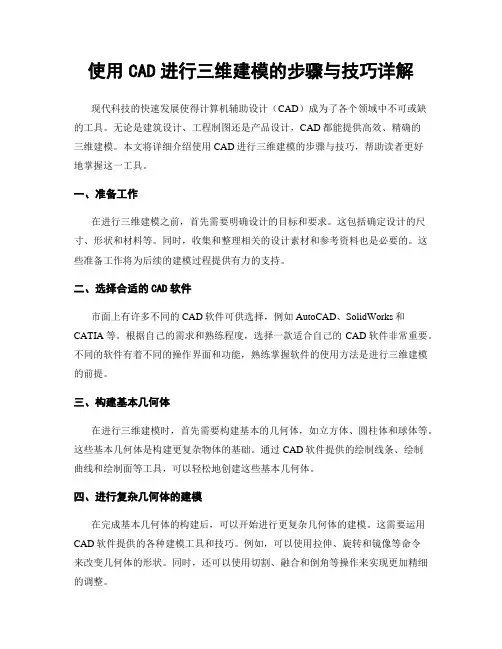
使用CAD进行三维建模的步骤与技巧详解现代科技的快速发展使得计算机辅助设计(CAD)成为了各个领域中不可或缺的工具。
无论是建筑设计、工程制图还是产品设计,CAD都能提供高效、精确的三维建模。
本文将详细介绍使用CAD进行三维建模的步骤与技巧,帮助读者更好地掌握这一工具。
一、准备工作在进行三维建模之前,首先需要明确设计的目标和要求。
这包括确定设计的尺寸、形状和材料等。
同时,收集和整理相关的设计素材和参考资料也是必要的。
这些准备工作将为后续的建模过程提供有力的支持。
二、选择合适的CAD软件市面上有许多不同的CAD软件可供选择,例如AutoCAD、SolidWorks和CATIA等。
根据自己的需求和熟练程度,选择一款适合自己的CAD软件非常重要。
不同的软件有着不同的操作界面和功能,熟练掌握软件的使用方法是进行三维建模的前提。
三、构建基本几何体在进行三维建模时,首先需要构建基本的几何体,如立方体、圆柱体和球体等。
这些基本几何体是构建更复杂物体的基础。
通过CAD软件提供的绘制线条、绘制曲线和绘制面等工具,可以轻松地创建这些基本几何体。
四、进行复杂几何体的建模在完成基本几何体的构建后,可以开始进行更复杂几何体的建模。
这需要运用CAD软件提供的各种建模工具和技巧。
例如,可以使用拉伸、旋转和镜像等命令来改变几何体的形状。
同时,还可以使用切割、融合和倒角等操作来实现更加精细的调整。
五、添加细节和纹理在建模的过程中,可以根据设计需求为物体添加各种细节和纹理。
这可以通过CAD软件提供的贴图、渲染和材料编辑等功能来实现。
例如,可以为产品模型添加实际材质的纹理,使其更加真实和逼真。
六、进行动画和渲染除了静态建模外,CAD软件还可以用于创建动画和渲染效果。
通过设置关键帧和路径,可以实现物体的运动和旋转。
同时,还可以使用渲染功能将建模结果呈现为逼真的图像或视频。
这为设计师展示和沟通设计意图提供了强有力的工具。
七、优化和修正在完成建模和渲染后,需要对模型进行优化和修正。
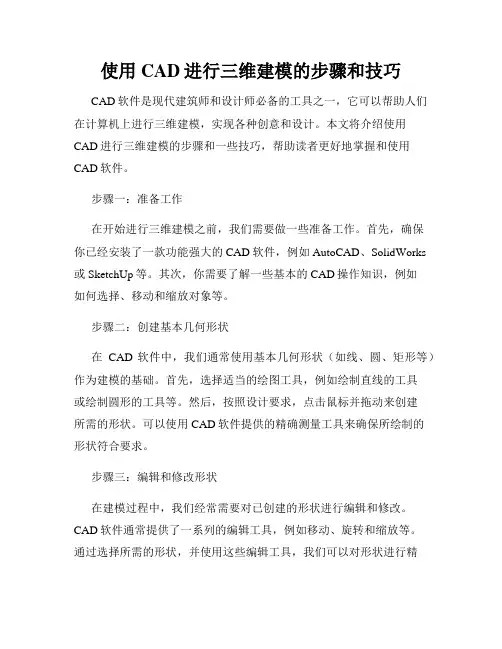
使用CAD进行三维建模的步骤和技巧CAD软件是现代建筑师和设计师必备的工具之一,它可以帮助人们在计算机上进行三维建模,实现各种创意和设计。
本文将介绍使用CAD进行三维建模的步骤和一些技巧,帮助读者更好地掌握和使用CAD软件。
步骤一:准备工作在开始进行三维建模之前,我们需要做一些准备工作。
首先,确保你已经安装了一款功能强大的CAD软件,例如AutoCAD、SolidWorks或SketchUp等。
其次,你需要了解一些基本的CAD操作知识,例如如何选择、移动和缩放对象等。
步骤二:创建基本几何形状在CAD软件中,我们通常使用基本几何形状(如线、圆、矩形等)作为建模的基础。
首先,选择适当的绘图工具,例如绘制直线的工具或绘制圆形的工具等。
然后,按照设计要求,点击鼠标并拖动来创建所需的形状。
可以使用CAD软件提供的精确测量工具来确保所绘制的形状符合要求。
步骤三:编辑和修改形状在建模过程中,我们经常需要对已创建的形状进行编辑和修改。
CAD软件通常提供了一系列的编辑工具,例如移动、旋转和缩放等。
通过选择所需的形状,并使用这些编辑工具,我们可以对形状进行精确定位和调整。
如果需要,还可以使用CAD软件提供的算术和几何操作工具对形状进行组合和分割。
步骤四:添加细节和特征建模过程中,我们需要向形状中添加各种细节和特征,使其更加真实和具有表现力。
在CAD软件中,我们可以使用绘制工具和编辑工具来创建和修改这些细节和特征。
例如,我们可以使用绘制线工具来添加纹理和图案,使用编辑工具来倒角和加强弱点等。
通过不断调整和修改,我们可以将形状打磨得越来越完美。
步骤五:应用材质和贴图为了使建模结果更加逼真,我们可以在CAD软件中应用材质和贴图。
CAD软件通常提供了一系列的材质库和贴图库,可以让我们轻松地为形状和表面添加不同材质的外观。
通过选择所需的材质和贴图,并将其应用到形状的表面上,我们可以实现不同材质和纹理的效果,使建模结果更加真实和具有层次感。
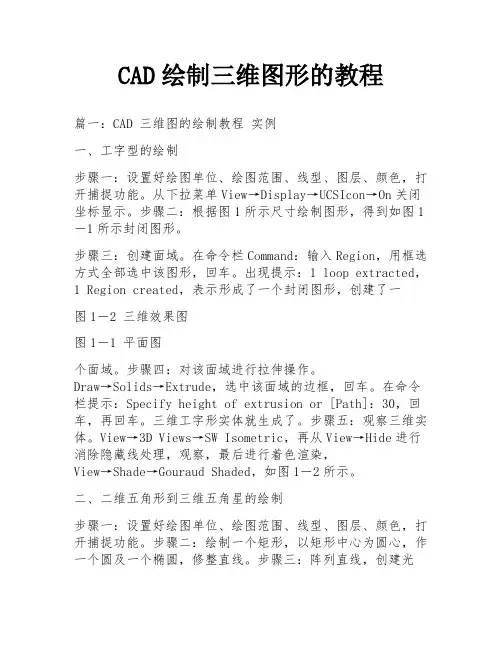
CAD绘制三维图形的教程篇一:CAD 三维图的绘制教程实例一、工字型的绘制步骤一:设置好绘图单位、绘图范围、线型、图层、颜色,打开捕捉功能。
从下拉菜单View→Display→UCSIcon→On关闭坐标显示。
步骤二:根据图1所示尺寸绘制图形,得到如图1-1所示封闭图形。
步骤三:创建面域。
在命令栏Command:输入Region,用框选方式全部选中该图形,回车。
出现提示:1 loop extracted,1 Region created,表示形成了一个封闭图形,创建了一图1-2 三维效果图图1-1 平面图个面域。
步骤四:对该面域进行拉伸操作。
Draw→Solids→Extrude,选中该面域的边框,回车。
在命令栏提示:Specify height of extrusion or [Path]:30,回车,再回车。
三维工字形实体就生成了。
步骤五:观察三维实体。
View→3D Views→SW Isometric,再从View→Hide进行消除隐藏线处理,观察,最后进行着色渲染,View→Shade→Gouraud Shaded,如图1-2所示。
二、二维五角形到三维五角星的绘制步骤一:设置好绘图单位、绘图范围、线型、图层、颜色,打开捕捉功能。
步骤二:绘制一个矩形,以矩形中心为圆心,作一个圆及一个椭圆,修整直线。
步骤三:阵列直线,创建光图2-1图2-2线效果。
将直线段在360度范围内阵列72个,形成光线效果步骤。
步骤四:修整直线。
以椭圆为边界,将直线每隔一条修剪至椭圆;同时以矩形为边界,将矩形外的线条全部修剪至矩形;矩形内没修的剪线条延伸至矩形。
步骤五:绘制五角形。
在上图的旁边绘制一个圆,再绘制这个圆的内接正五边形。
将五边形的五个端点连成直线,修剪掉每边的中间部分就得到五角形。
步骤六:绘制五角星。
先用交叉窗口选择的方法将五角形图2-4图2-3做成面域,再将其拉伸成高度为30、角度为30的五角星。
步骤七:移动图形。
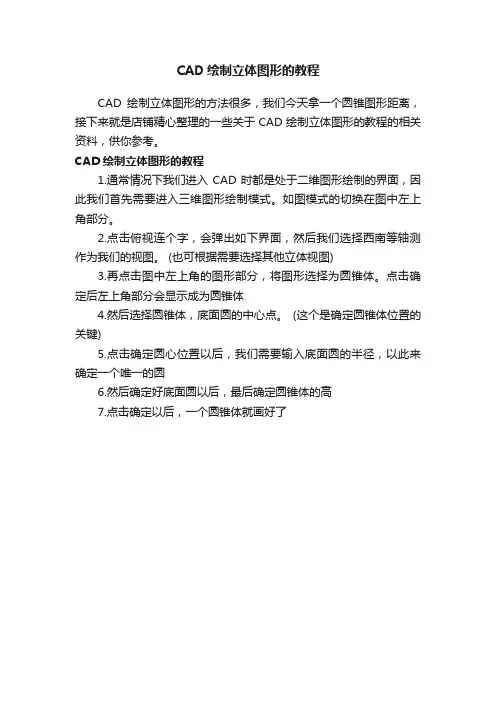
CAD绘制立体图形的教程
CAD绘制立体图形的方法很多,我们今天拿一个圆锥图形距离,接下来就是店铺精心整理的一些关于CAD绘制立体图形的教程的相关资料,供你参考。
CAD绘制立体图形的教程
1.通常情况下我们进入CAD时都是处于二维图形绘制的界面,因此我们首先需要进入三维图形绘制模式。
如图模式的切换在图中左上角部分。
2.点击俯视连个字,会弹出如下界面,然后我们选择西南等轴测作为我们的视图。
(也可根据需要选择其他立体视图)
3.再点击图中左上角的图形部分,将图形选择为圆锥体。
点击确定后左上角部分会显示成为圆锥体
4.然后选择圆锥体,底面圆的中心点。
(这个是确定圆锥体位置的关键)
5.点击确定圆心位置以后,我们需要输入底面圆的半径,以此来确定一个唯一的圆
6.然后确定好底面圆以后,最后确定圆锥体的高
7.点击确定以后,一个圆锥体就画好了。

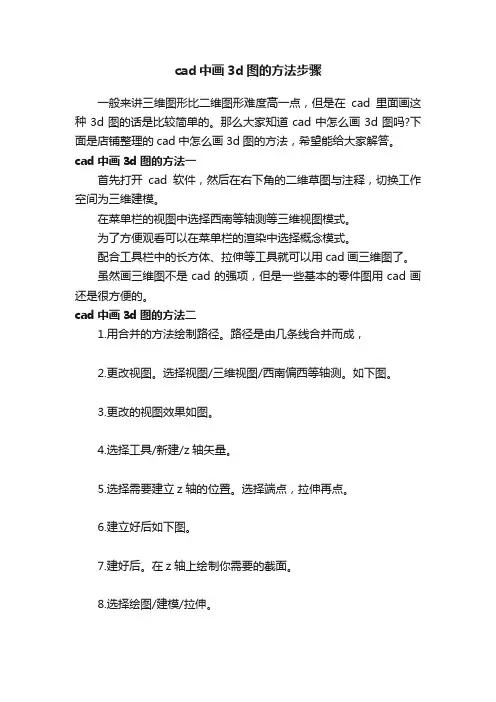
cad中画3d图的方法步骤
一般来讲三维图形比二维图形难度高一点,但是在cad里面画这种3d图的话是比较简单的。
那么大家知道cad中怎么画3d图吗?下面是店铺整理的cad中怎么画3d图的方法,希望能给大家解答。
cad中画3d图的方法一
首先打开cad软件,然后在右下角的二维草图与注释,切换工作空间为三维建模。
在菜单栏的视图中选择西南等轴测等三维视图模式。
为了方便观看可以在菜单栏的渲染中选择概念模式。
配合工具栏中的长方体、拉伸等工具就可以用cad画三维图了。
虽然画三维图不是cad的强项,但是一些基本的零件图用cad画还是很方便的。
cad中画3d图的方法二
1.用合并的方法绘制路径。
路径是由几条线合并而成,
2.更改视图。
选择视图/三维视图/西南偏西等轴测。
如下图。
3.更改的视图效果如图。
4.选择工具/新建/z轴矢量。
5.选择需要建立z轴的位置。
选择端点,拉伸再点。
6.建立好后如下图。
7.建好后。
在z轴上绘制你需要的截面。
8.选择绘图/建模/拉伸。
9.选择拉伸的对象,选好后回车确定。
10.按右键选择路径。
11.选择你所需的路径,并按回车确定。
12.效果图如下。
13.选择视图/视觉样式/真实。
14.最终效果如图。

CAD三维制图初级入门ppt课件目录CONTENCT •CAD三维制图概述•CAD三维制图基础知识•CAD三维建模方法•CAD三维编辑与修改•CAD三维渲染与输出•CAD三维制图实例分析01CAD三维制图概述三维制图基本概念三维模型用三维数据描述物体形状和位置关系,包括点、线、面等几何元素。
坐标系定义三维空间中的位置和方向,常用笛卡尔坐标系。
视图从不同角度观察三维模型,得到二维投影图像。
建筑设计用于设计建筑外观、内部结构和施工图纸,进行建筑信息建模(BIM)。
机械设计用于设计复杂机械零件和装配体,进行运动仿真和干涉检查。
影视动画用于制作电影、游戏等特效和场景,实现逼真的三维效果。
01020304智能化协同化云端化虚拟现实化将CAD 软件部署在云端,实现随时随地访问和共享设计数据。
支持多人在线协同设计,提高设计效率和质量。
利用人工智能和机器学习技术,实现自动特征识别、参数化设计和优化。
结合虚拟现实技术,提供更加沉浸式的三维设计体验。
02CAD三维制图基础知识80%80%100%坐标系与视图CAD 中的默认坐标系,固定不变,用于定义全局空间位置。
用户可自定义的坐标系,可移动和旋转,方便局部绘图和定位。
通过不同的视角和方向观察三维模型,如正视图、俯视图、左视图等。
世界坐标系(WCS )用户坐标系(UCS )视图基本图形元素构成图形的基本元素,可通过坐标精确定位。
由两个端点确定,可以是直线、射线或构造线。
由圆心和半径确定,可绘制完整的圆或部分圆弧。
由三个或三个以上的点连接而成,如矩形、正多边形等。
点线圆多边形图层与属性图层类似于透明纸的概念,可将不同类型的图形元素分组放置在不同的图层上,方便管理和编辑。
属性描述图形元素的特性,如颜色、线型、线宽、透明度等。
通过修改属性可改变图形元素的显示效果。
03CAD三维建模方法定义优点缺点应用场景01020304线框建模是用线条勾勒出三维对象的轮廓和主要特征,构成三维对象的线框图。
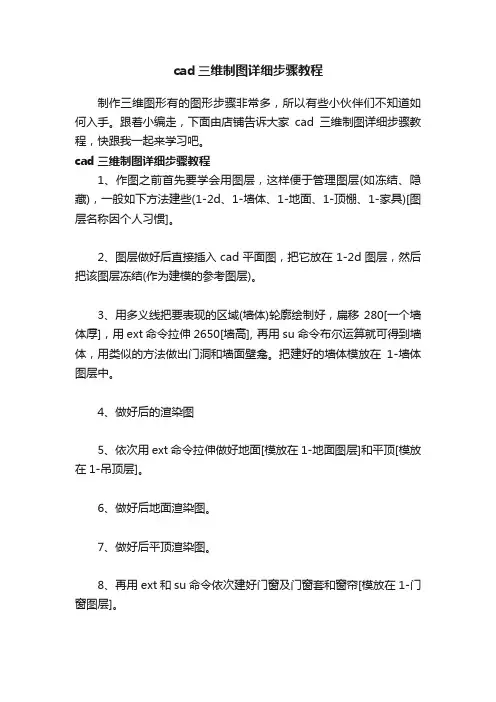
cad三维制图详细步骤教程
制作三维图形有的图形步骤非常多,所以有些小伙伴们不知道如何入手。
跟着小编走,下面由店铺告诉大家cad三维制图详细步骤教程,快跟我一起来学习吧。
cad三维制图详细步骤教程
1、作图之前首先要学会用图层,这样便于管理图层(如冻结、隐藏),一般如下方法建些(1-2d、1-墙体、1-地面、1-顶棚、1-家具)[图层名称因个人习惯]。
2、图层做好后直接插入cad平面图,把它放在1-2d图层,然后把该图层冻结(作为建模的参考图层)。
3、用多义线把要表现的区域(墙体)轮廓绘制好,扁移280[一个墙体厚],用ext命令拉伸2650[墙高], 再用su命令布尔运算就可得到墙体,用类似的方法做出门洞和墙面壁龛。
把建好的墙体模放在1-墙体图层中。
4、做好后的渲染图
5、依次用ext命令拉伸做好地面[模放在1-地面图层]和平顶[模放在1-吊顶层]。
6、做好后地面渲染图。
7、做好后平顶渲染图。
8、再用ext和su命令依次建好门窗及门窗套和窗帘[模放在1-门窗图层]。
9、把1-吊顶图层隐藏掉,rr渲染命令后得到墙体、地面、及门窗的简单表图。
10、接着建出吊顶造型模[模放在1-顶棚图层]
11、rr渲染命令后得到墙体、地面、门窗及顶棚的简单表现图。
12、建墙面造型和其他造型。
13、用i命令插入cad家具模块[模放在1-家具图层]
14、rr渲染命令后得到墙体、地面、门窗、墙面造型及家具的简单表现图。
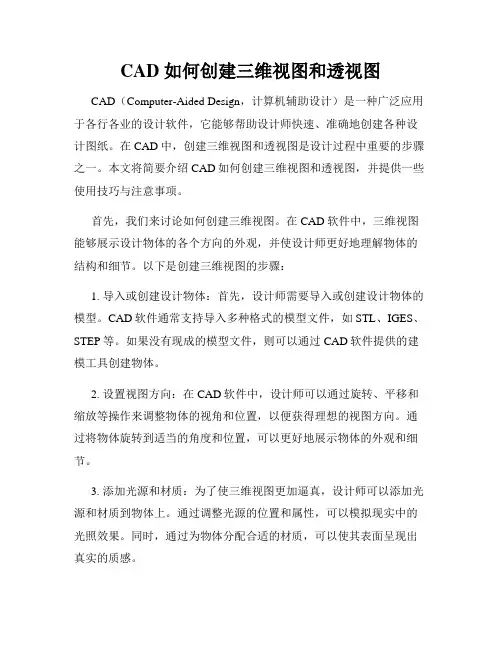
CAD 如何创建三维视图和透视图CAD(Computer-Aided Design,计算机辅助设计)是一种广泛应用于各行各业的设计软件,它能够帮助设计师快速、准确地创建各种设计图纸。
在CAD中,创建三维视图和透视图是设计过程中重要的步骤之一。
本文将简要介绍CAD如何创建三维视图和透视图,并提供一些使用技巧与注意事项。
首先,我们来讨论如何创建三维视图。
在CAD软件中,三维视图能够展示设计物体的各个方向的外观,并使设计师更好地理解物体的结构和细节。
以下是创建三维视图的步骤:1. 导入或创建设计物体:首先,设计师需要导入或创建设计物体的模型。
CAD软件通常支持导入多种格式的模型文件,如STL、IGES、STEP等。
如果没有现成的模型文件,则可以通过CAD软件提供的建模工具创建物体。
2. 设置视图方向:在CAD软件中,设计师可以通过旋转、平移和缩放等操作来调整物体的视角和位置,以便获得理想的视图方向。
通过将物体旋转到适当的角度和位置,可以更好地展示物体的外观和细节。
3. 添加光源和材质:为了使三维视图更加逼真,设计师可以添加光源和材质到物体上。
通过调整光源的位置和属性,可以模拟现实中的光照效果。
同时,通过为物体分配合适的材质,可以使其表面呈现出真实的质感。
4. 渲染和输出:在完成视图设置后,设计师可以使用CAD软件提供的渲染功能来生成高质量的三维视图。
渲染是将设计物体的表面属性和光照效果计算成最终图像的过程。
渲染完成后,设计师可以选择将视图输出为图像文件,如JPEG、PNG等,或者直接在CAD软件中进行查看和编辑。
接下来,我们来介绍如何创建透视图。
透视图是一种可以将物体以透视的方式展示出来的视图,可以更好地观察物体的深度和远近关系。
以下是创建透视图的步骤:1. 设置视点和观察点:在CAD软件中,设计师需要设定透视图的视点和观察点。
视点是观察者所站立的位置,观察点是观察者注视物体的位置。
通过调整视点和观察点,可以改变透视图的倾斜程度和观察角度。
cad 里3d 制图的入门教程篇一:CAD 三维绘图教程与案例,很有用 CAD 绘制三维实体根底AutoCAD 除具有强大的二维绘图功能外,还具备根本的三维造型力气。
假设物体并无简洁的外表曲面及多变的空间构造关系,则使用AutoCAD 可以很便利地建立物体的三维模型。
本章我们将介绍AutoCAD 三维绘图的根本学问。
1、三维模型的分类及三维坐标系;2、三维图形的观看方法;3、创立根本三维实体;4、由二维对象生成三维实体; 5、编辑实体、实体的面和边;11.1 三维几何模型分类在AutoCAD 中,用户可以创立3 种类型的三维模型:线框模型、外表模型及实体模型。
这3 种模型在计算机上的显示方式是一样的,即以线架构造显示出来,但用户可用特定命令使外表模型及实体模型的真实性表现出来。
11.1.1 线框模型 (Wireframe Model) 线框模型是一种轮廓模型,它是用线〔3D 空间的直线及曲线〕表达三维立体,不包含面及体的信息。
不能使该模型消隐或着色。
又由于其不含有体的数据,用户也不能得到对象的质量、重心、体积、惯性矩等物理特性,不能进展布尔运算。
图11-1 显示了立体的线框模型,在消隐模式下也看到后面的线。
但线框模型构造简洁,易于绘制。
11.1.2 外表模型〔Surface Model〕外表模型是用物体的外表表示物体。
外表模型具有面及三维立体边界信息。
外表不透亮,能遮挡光线,因而外表模型可以被渲染及消隐。
对于计算机关心加工,用户还可以依据零件的外表模型形成完整的加工信息。
但是不能进展布尔运算。
如图 11-2 所示是两个外表模型的消隐效果,前面的薄片圆筒遮住了后面长方体的一局部。
图 11-1 线框模型 1 图 11-2 外表模型11.1.3 实体模型实体模型具有线、外表、体的全部信息。
对于此类模型,可以区分对象的内部及外部,可以对它进展打孔、切槽和添加材料等布尔运算,对实体装配进展干预检查,分析模型的质量特性,如质心、体积和惯性矩。
CAD中的三维裁剪与修剪方法在CAD软件中,裁剪和修剪是非常常用的操作,可以帮助我们快速准确地修改和编辑三维模型。
今天,我将为大家介绍CAD中的三维裁剪和修剪方法,希望能对大家的日常设计工作有所帮助。
1. 三维裁剪(3D Clip)三维裁剪是指将一个或多个三维实体按照指定的裁剪边界进行裁剪,只保留裁剪边界内的部分。
以下是进行三维裁剪的步骤:1.1 选择裁剪边界:在CAD软件中,裁剪边界可以是一个封闭多段线或者一个封闭的面域。
选择合适的裁剪边界非常重要,它将决定最终裁剪出来的模型形状。
1.2 执行三维裁剪命令:在CAD软件中,通常可以通过输入“3DCLIP”命令来执行三维裁剪操作。
在弹出的对话框中,选择要裁剪的实体以及裁剪边界。
1.3 预览和确认:在进行三维裁剪之前,可以预览裁剪效果。
如果满意,按照提示确认裁剪操作。
如果不满意,可以调整裁剪边界或者重新选择实体进行裁剪。
2. 三维修剪(3D Trim)三维修剪是指将一个或多个三维实体按照指定的修剪边界进行修剪,只保留修剪边界内的部分。
三维修剪的操作步骤如下:2.1 选择修剪边界:在CAD软件中,修剪边界可以是一个或多个封闭多段线或者封闭的面域。
修剪边界的选择也非常重要,它将决定最终修剪出来的模型形状。
2.2 执行三维修剪命令:通过输入“3DTRIM”命令,在弹出的对话框中选择要修剪的实体及修剪边界。
有时候也可以通过快捷键进行操作,具体取决于软件版本和个人设置。
2.3 预览和确认:在进行三维修剪之前,可以通过预览功能查看修剪的效果。
如果满意,按照提示确认修剪操作。
如果不满意,可以调整修剪边界或者重新选择实体进行修剪。
需要注意的是,三维裁剪和修剪操作对于实体的位置和拓扑结构有一定的要求。
如果实体之间相交或者与修剪边界存在相交,可能导致操作失败或者修剪结果不符合预期。
在执行裁剪和修剪操作之前,务必将实体进行必要的调整和编辑,以保证操作的成功和准确性。
另外,CAD软件中还有一些其他相关的裁剪和修剪命令,如二维裁剪、修剪等。